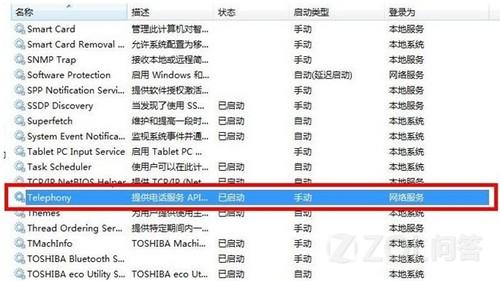面对win7系统宽带连接报错"711"的还原办法
 方砖大叔
方砖大叔
05月30日 14:41
此文约为444字,阅读需要2分钟
随着电脑的使用率越来越高,如果我们遇到了win7系统宽带连接报错711的问题,要怎么处理呢?
解决方法:
第一步:
打开“计算机”,找到“C:WindowsSystem32LogFiles”文件夹,单击右键选择“属性”;
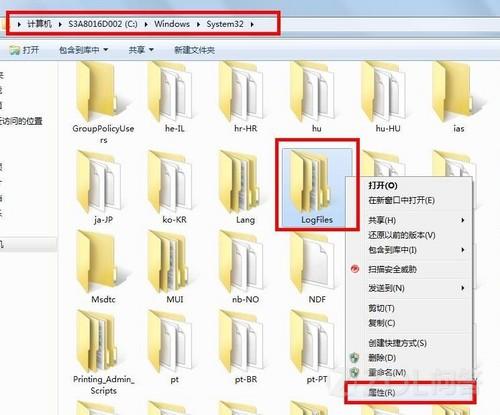
第二步:
点击“安全”选项,选择“高级”;
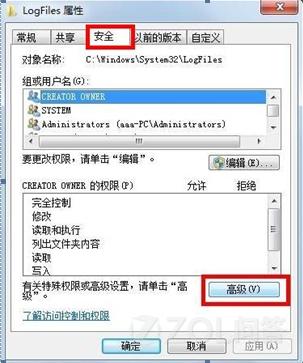
第三步:
点击“所有者”选项,选择“编辑”;
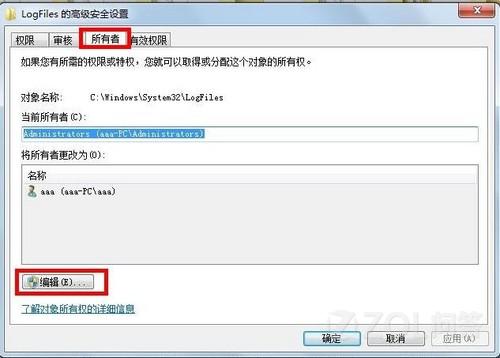
第四步:
选择目前所使用的账户“aaa”,点击确定;
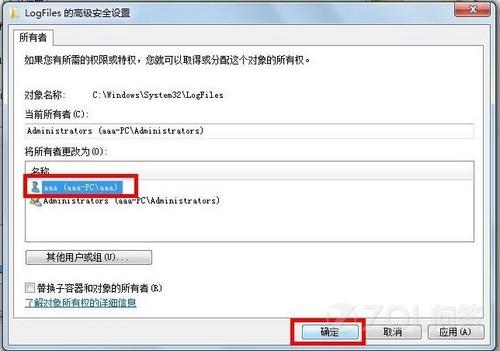
第五步:
弹出选项框点击“确定;
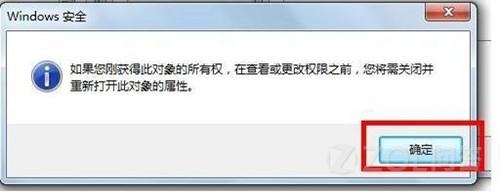
第六步:
点击“开始菜单”,对“计算机”单击右键选择“管理”转到第七步;
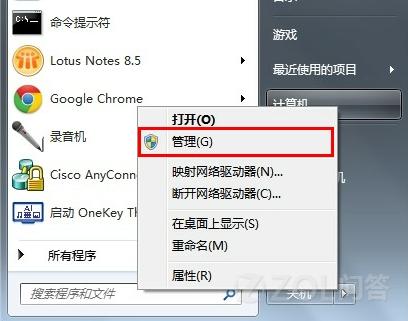
第七步:
选择“服务”选项;
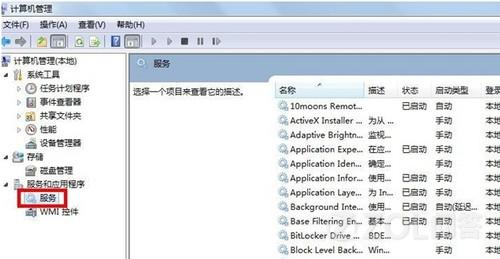
第八步:
找到服务“Remote Access Auto Connection ManagerRemote ”,如果未开启,单击右键,选择“启动”;
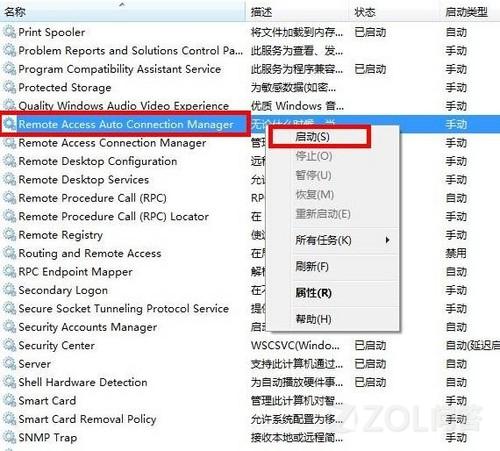
第九步:
确认服务“Access Connection Manager”处于开启状态,如果未开启,单击右键,选择“启动”;
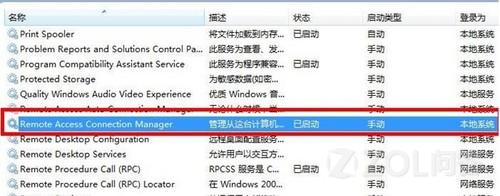
第十步:
确认服务“Telephony”处于开启状态,如果未开启,单击右键,选择“启动”;
第十一步:
获取“C:WindowsSystem32LogFiles”文件夹权限并保证以上服务全部开启,即可解决宽带拨号711错误。
上面就是关于win7系统宽带连接报错711的解决方法如果你也有遇到这样的情况,就可以采取上面的方法步骤来进行解决,希望对大家有所帮助。